2023-07-10 192
还有更详细的系统重装教程可以在小白系统官网阅读
打开计算机图标,点击左上角的组织,然后点击文件夹和搜索选项。
2.然后单击文件夹选项中的查看,取消使用共享导勾选,然后点击确定。
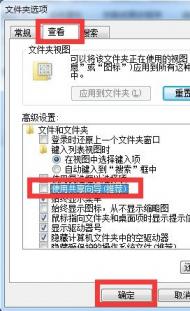
然后打开网络和共享中心,右键选择本地连接,然后点击属性。
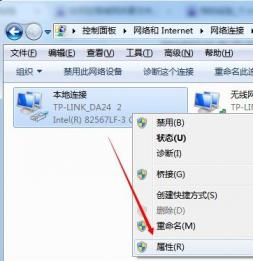
4.在本地连接属性的界面中Microsoft 检查网络客户端,然后点击确定。
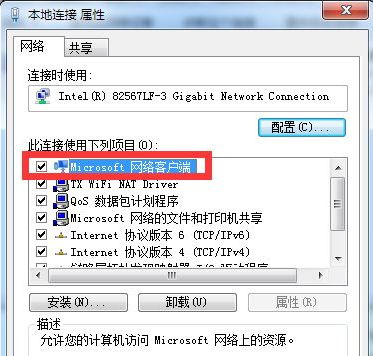
5.然后点击系统属性窗口中计算机名称的更改,将局域网中共享文件的计算机设置在同一工作组中。
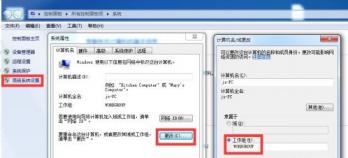
然后右键选择需要共享的文件夹,点击属性。然后在带宽合并属性的窗口中点击共享和高级共享。
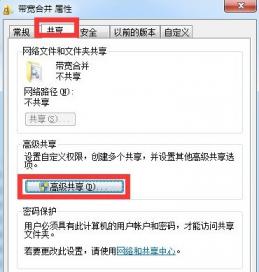
7.在高级共享窗口中,检查共享文件夹,然后单击权限。
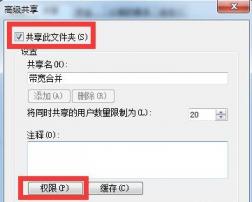
然后在此窗口设置文件访问权限。
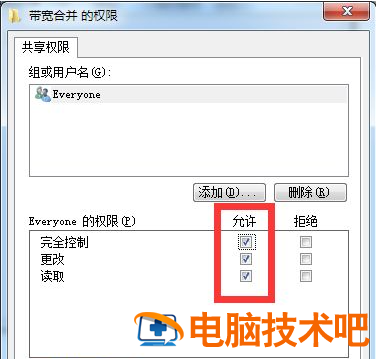
原文链接:https://000nw.com/12284.html
=========================================
https://000nw.com/ 为 “电脑技术吧” 唯一官方服务平台,请勿相信其他任何渠道。
系统教程 2023-07-23
电脑技术 2023-07-23
应用技巧 2023-07-23
系统教程 2023-07-23
系统教程 2023-07-23
软件办公 2023-07-11
软件办公 2023-07-11
软件办公 2023-07-12
软件办公 2023-07-12
软件办公 2023-07-12
扫码二维码
获取最新动态
